Проблемы с беспроводной сетью существовали с самого начала ее создания. Сегодня мы поговорим о довольно популярной проблеме, когда Windows 10 не подключается к Wi-Fi. «Так почему я не могу подключиться к сети Wi-Fi?» «Здесь могут быть две проблемы. Первый исходит от самого компьютера или ноутбука. Второй может лежать на плечах вашего домашнего роутера.
В общем, если вы видите хоть какие-то проблемы с Wi-Fi, то в первую очередь рекомендую вам сбросить настройки роутера. Для этого просто подойдите и нажмите кнопку питания. Вы можете просто выключить роутер из розетки и снова включить. Если это не поможет, идем дальше.
ПРИМЕЧАНИЕ! Если он не подключается автоматически, просто выберите подключения в правом нижнем углу правой кнопкой мыши, а затем установите соответствующий флажок.

Включение кнопкой
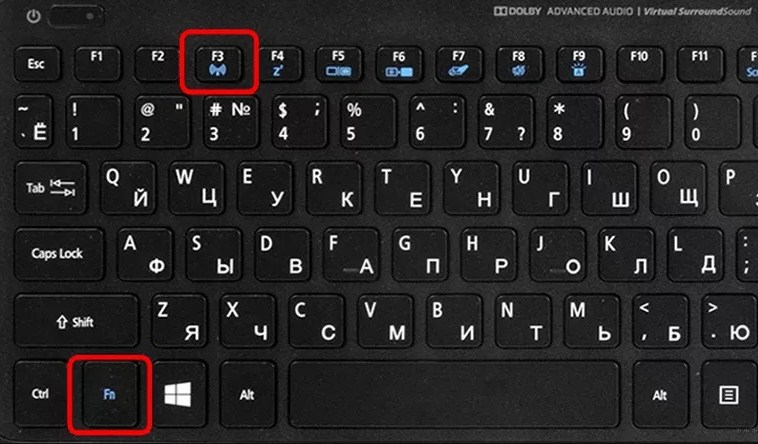
Практически на каждом ноутбуке есть специальная кнопка для включения и выключения модуля Wi-Fi. Возможно, вы случайно нажали на нее. В этом случае модуль будет выключен и больше не будет отображаться в трее. Чтобы вернуть все на свои места, сначала ищите значок антенны с исходящими волнами в панели клавиш «F». А затем нажмите Fn и эту клавишу одновременно. Также на некоторых моделях кнопка включения/выключения Wi-Fi может быть отдельной.

Включить в системе
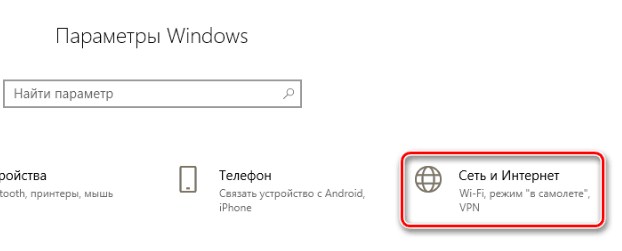
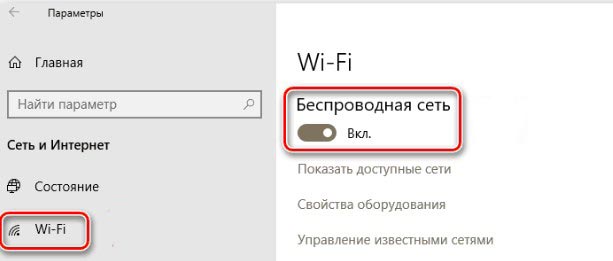
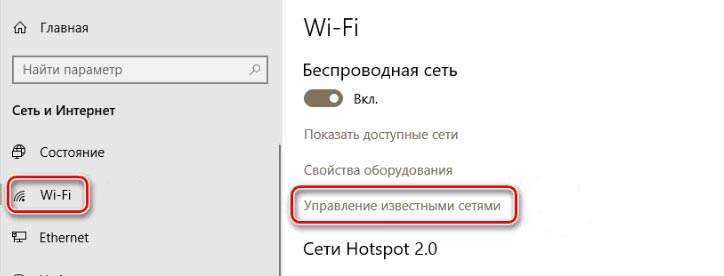
Включение модуля на прямую
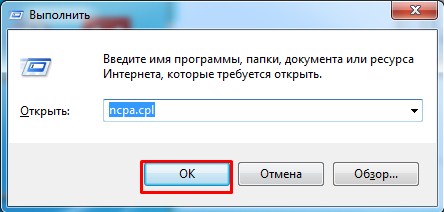
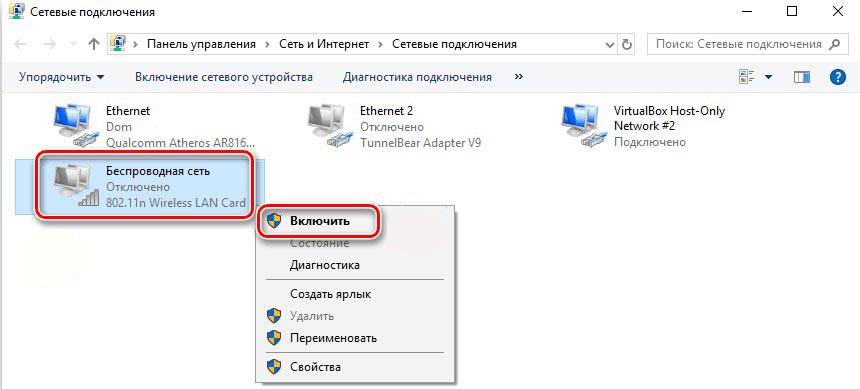
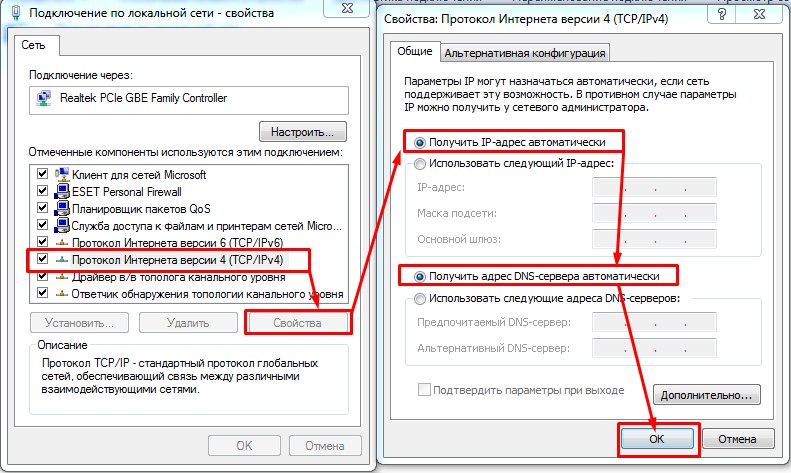
Установка и проверка драйверов
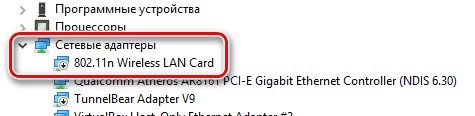
Для проверки заходим в «Диспетчер устройств». Это тоже просто: просто нажмите +R и введите команду «devmgmt.msc». Перейдем в раздел «Сетевые адаптеры». По идее здесь должно быть два устройства: сетевая карта для локального подключения и модуль Wi-Fi. У вас могут быть дополнительные надписи типа: Wi-Fi, Wireless, 802.11. Если вы видите на нем значок со стрелкой, щелкните правой кнопкой мыши и нажмите «Участвовать».
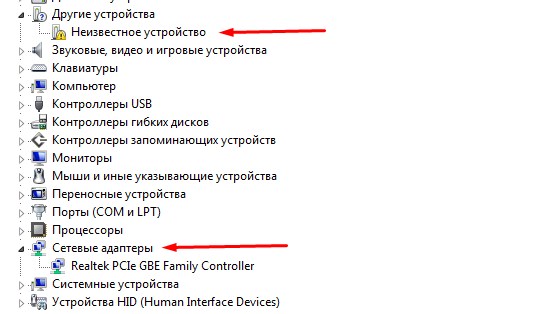
Если на ноутбуке нет модуля WiFi, то драйвера вообще не устанавливаются. Передатчик зависнет в разделе «Другие устройства». Для установки «Дров» можно подключиться к кабелю-роутеру, щелкнуть правой кнопкой мыши и выбрать «Обновить драйверы». Сетевой кабель обычно находится в коробке под роутером. Просто подключите другой конец к свободному порту LAN.
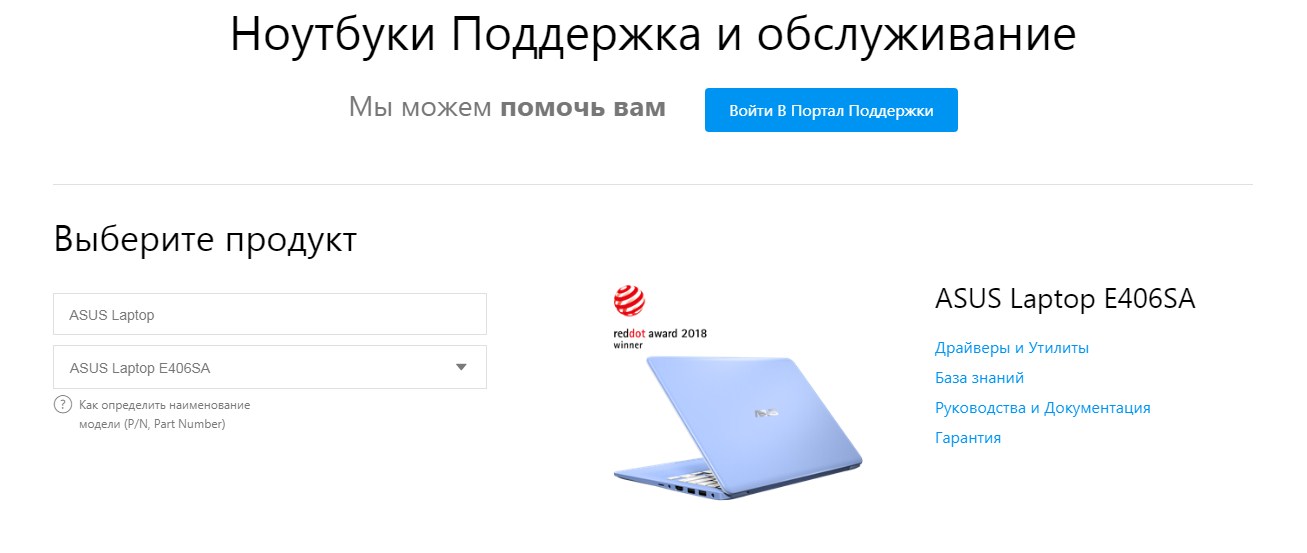
Если дрова есть, но нет подключения к Wi-Fi, то нужно их установить заново. Иногда некоторые программы ломают аппаратное обеспечение. Драйвера стоит скачать с официального сайта. Просто введите в поисковик полное название модели ноутбука и перейдите на страницу. Вы также можете зайти на официальный сайт производителя и найти свою модель вручную в разделе поддержки.
ПРИМЕЧАНИЕ! Вы можете попробовать обновить драйверы Windows. Но система не всегда скачивает последнюю версию «дрова». Система может выдать сообщение о том, что программное обеспечение не нуждается в обновлении; не верьте этому. Обычно это означает, что на серверах Microsoft ничего не найдено.
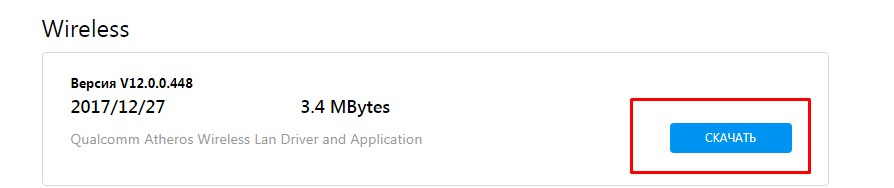
Вам не нужно загружать полное программное обеспечение PACK, просто загрузите программное обеспечение для беспроводного модуля. После этого установите новый драйвер и перезагрузите ноутбук.








